Hogyan kerülhető el a driver frissítés a kiválasztott eszköz windows 10
Hogyan kerülhető el a driver frissítés a kiválasztott eszköz a Windows 10
Mivel azt szeretnénk, hogy blokkolja a frissítés járművezetők számára minden eszköz, és egy speciális hardver eszköz, tudnunk kell, hogy az egyedi hardver ID. Látni, kattintson a „Device Manager” segítségével a jobb gombbal a Start gombra.
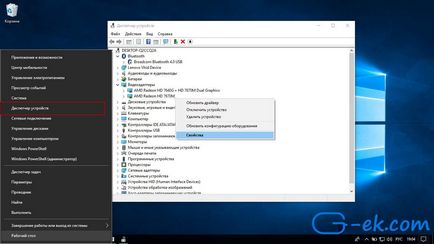
A hardver tulajdonságai ablakban kattintson a lap „Információ”. majd válassza a „hardver azonosító” a legördülő menüben a „Properties” részben.
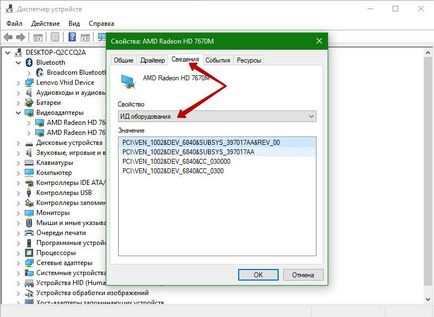
Ez a művelet megmutatja az egyedi hardver azonosítója céleszköz. Jelölje ki az összes ezeket az azonosítókat a jobb gombbal, és válassza ki a „Copy” opciót.
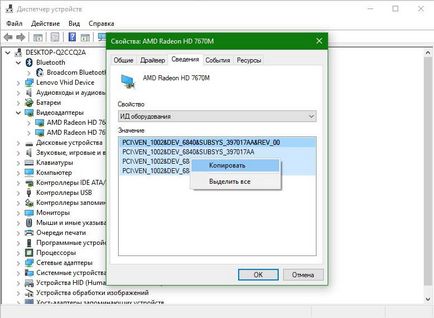
Ezek az azonosítók lesz szükség többször, így be őket, és tartsa őket egy szöveges fájl könnyen elérhető legyen.

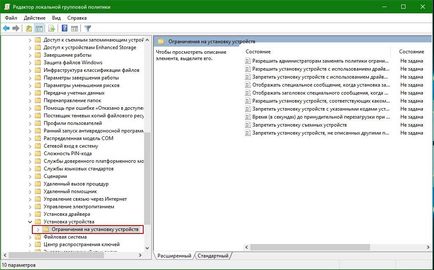
Most keressük meg a politika „Prevent eszközök telepítése a megadott eszközt kód.” és kattintson rá duplán változtatni annak tulajdonságait.
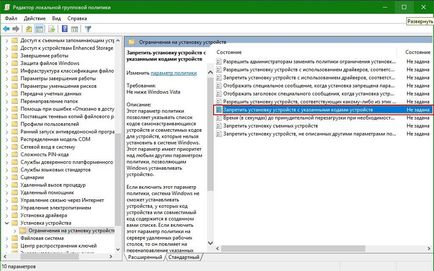
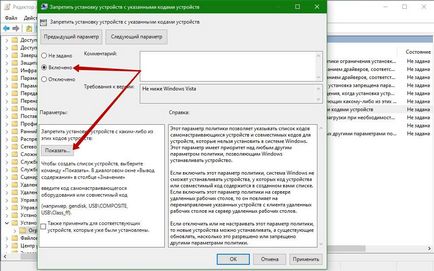
Ez megnyitja a „Tartalom Output” ablakot. Ebben az ablakban meg kell adnia az összes hardver azonosítók korábban másolt egymás után.
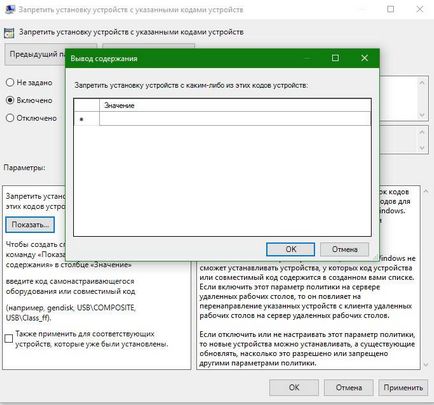
Miután az adatokat kitölteni, kattintson az „OK” gombot. A módosítások mentéséhez. A jövőben, ha van más hardvereszközök le akarja állítani vagy letiltani a driver frissítések, csak egy új hardvereszköz azonosítókat ugyanabban a sorrendben.
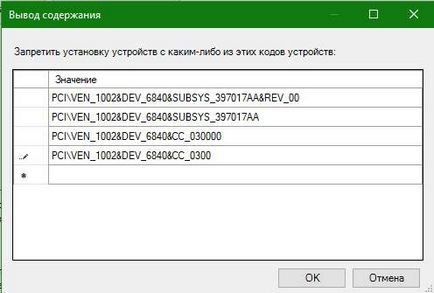
A fő ablakban kattintson az „OK” gombot. A módosítások mentéséhez.
Ahhoz, hogy visszatérjen az alapértelmezett beállítások, meg a politika jelölőnégyzetet a „Do not set” vagy „Letiltva”.
Kövesse ezt az utat.
Ha nincs részből áll:
- DeviceInstall
- korlátozások
- DenyDeviceIDs
Csak létre őket.
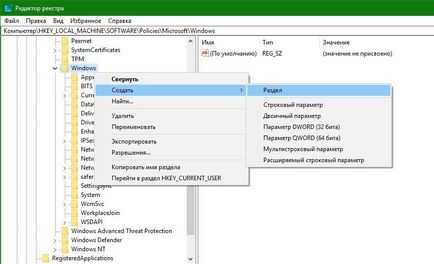
A generált DenyDeviceIDs részén, hozzon létre egy új paraméter neve „1”
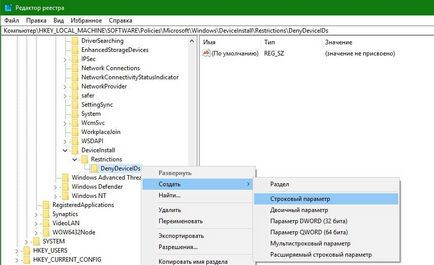
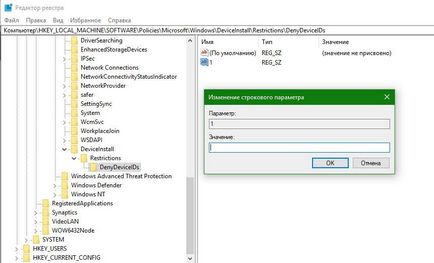
Kattintson duplán az újonnan létrehozott kulcsra, majd adja meg a hardver azonosítók, hogy mi másolható korábban, és kattintson a gombra «OK».
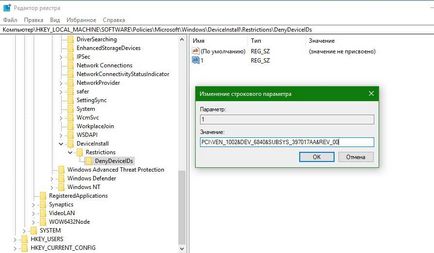
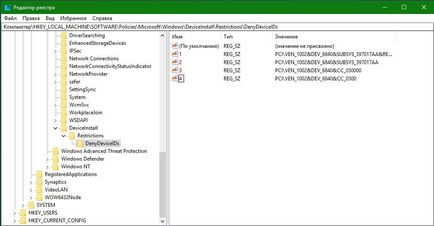
Indítsuk újra a rendszert a változtatások életbe léptetéséhez. Ahhoz, hogy menjen vissza a hátsó, csak törölni a partíciót létrehozni.
Ossza meg gondolatait és tapasztalatait a használata a fenti folyamatot, hogy megakadályozza frissítéseket illesztőprogramok az adott eszközhöz a Windows 10.